グラフィカル ユーザーインターフェース (GUI) の開発は、プログラミングにおいて刺激的で充実した分野です。特に Python とモジュール Tkinter を使用すると、ユーザーフレンドリーなアプリケーションを作成するための多くの可能性が開かれます。このガイドは、PythonでのGUIプログラミングの基本を理解し、自分で簡単なユーザーインターフェースを作成するのに役立ちます。
主な発見
- Tkinter は Python における GUI の作成のための標準モジュールです。
- GUI は、ラベル、ボタン、入力フィールドなど、さまざまな要素で構成されています。
- Main Loop の処理は、GUI の表示とユーザーインタラクションにとって重要です。
- Pack メソッドは、GUI 要素のレイアウト管理を簡潔にします。
簡単な GUI 作成のためのステップバイステップガイド
PyCharm のインストール
最初の GUI プログラミングを始める前に、適切な開発環境を整えることが重要です。この場合、簡単に扱える軽量 IDE である PyCharm をお勧めします。
公式ウェブサイトから PyCharm をダウンロードします。jetbrains.com にアクセスし、PyCharm を検索してください。Python 開発に十分な Community Edition を選択します。ダウンロード後、インストールファイルを実行し、インストールを進めます。64 ビット版を選択し、.py 拡張子のファイルを PyCharm 環境に関連付けることを確認してください。インストールが完了したら、IDE を開きます。
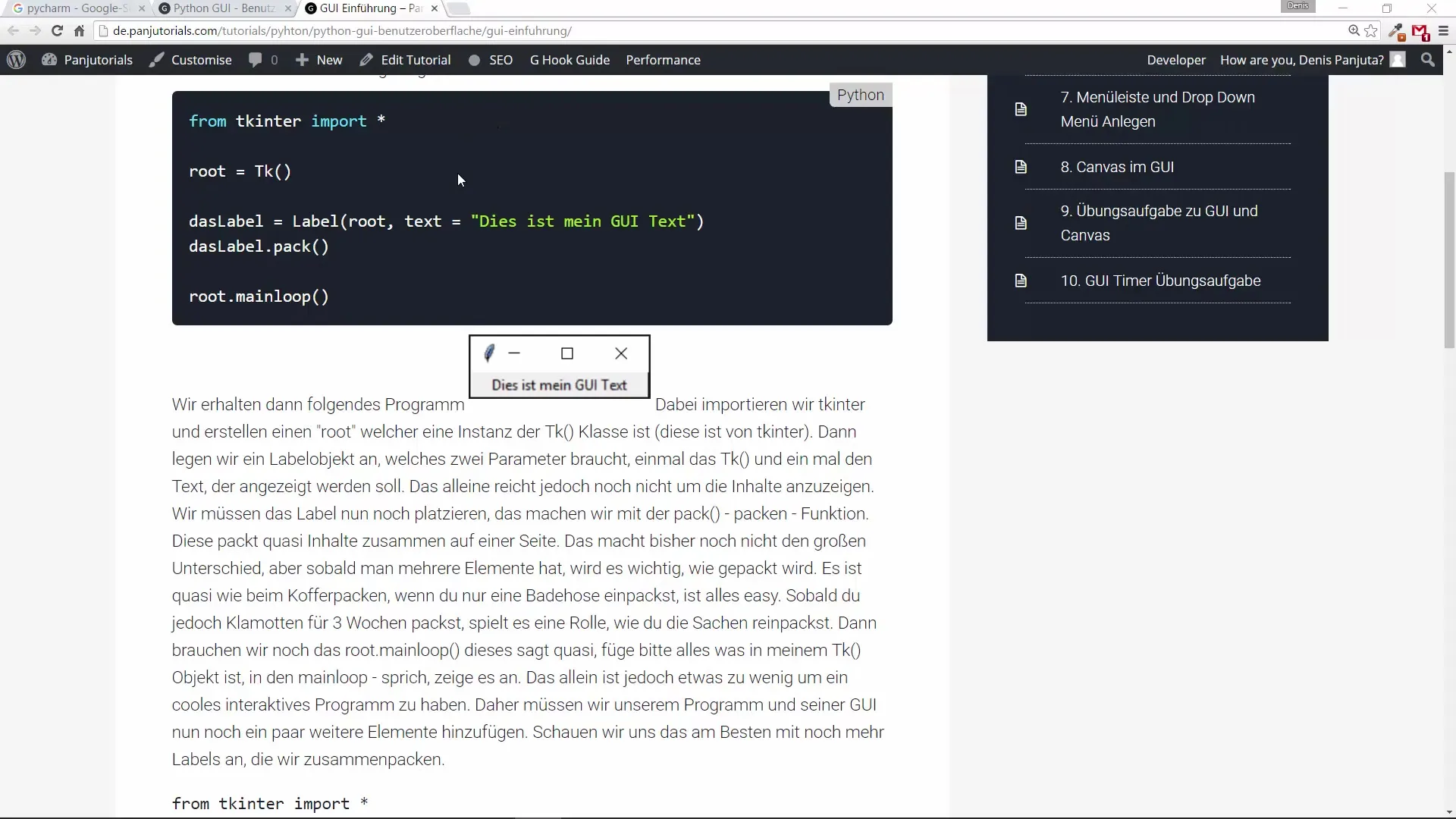
新しいプロジェクトを作成
PyCharm を開いたら、「Python Kurs」という名前のフォルダーを作成して新しいプロジェクトを作成します。このフォルダー内に「Video_1.py」という新しい Python ファイルを作成します。このファイルが最初の GUI アプリケーションの出発点となります。
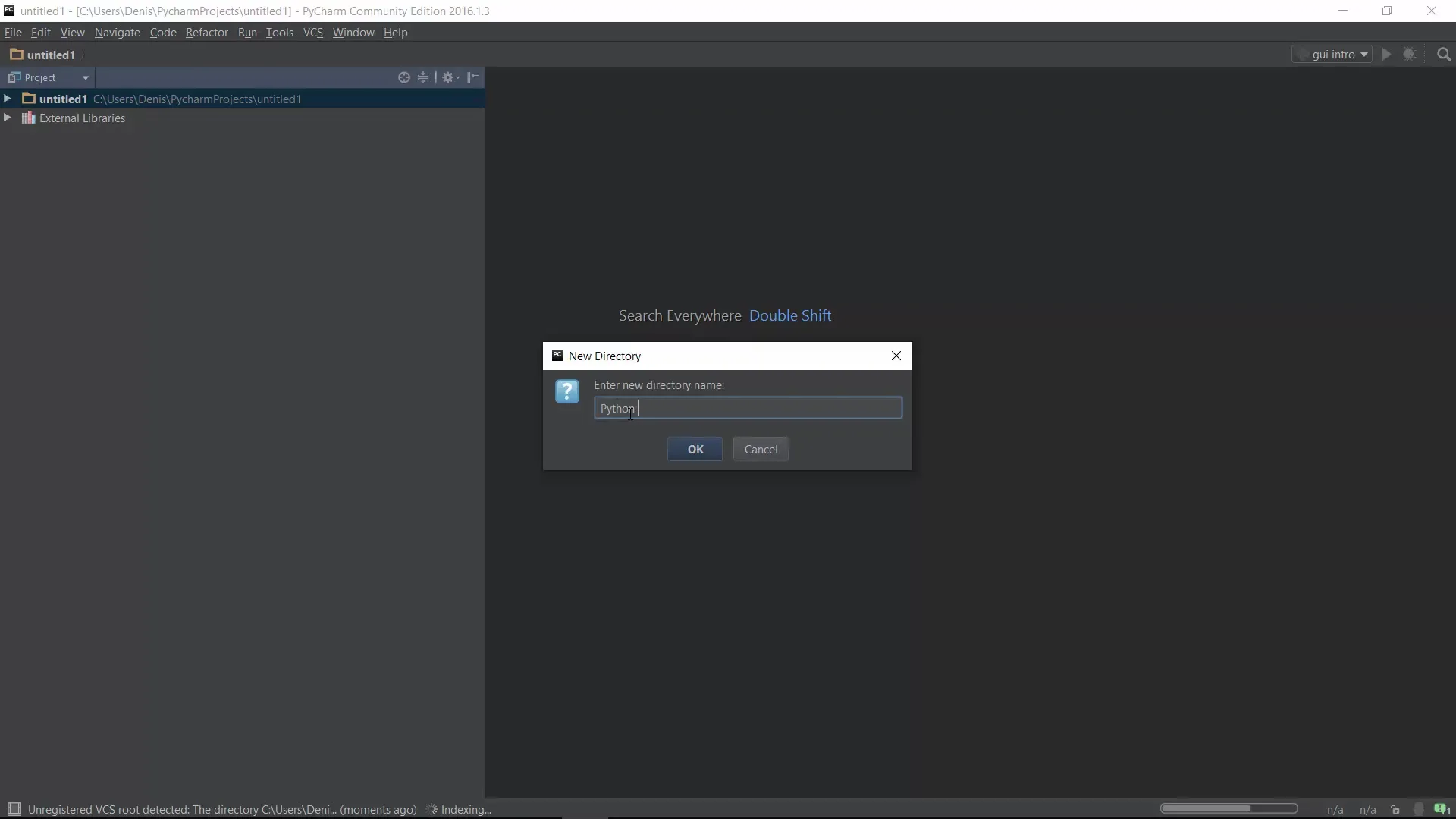
Tkinter のインポート
次に、Python スクリプトに Tkinter をインポートする必要があります。これは、from tkinter import * という行で簡単に行えます。このモジュールは、グラフィカル ユーザー インターフェースを設計するために必要なすべての機能とクラスを提供します。
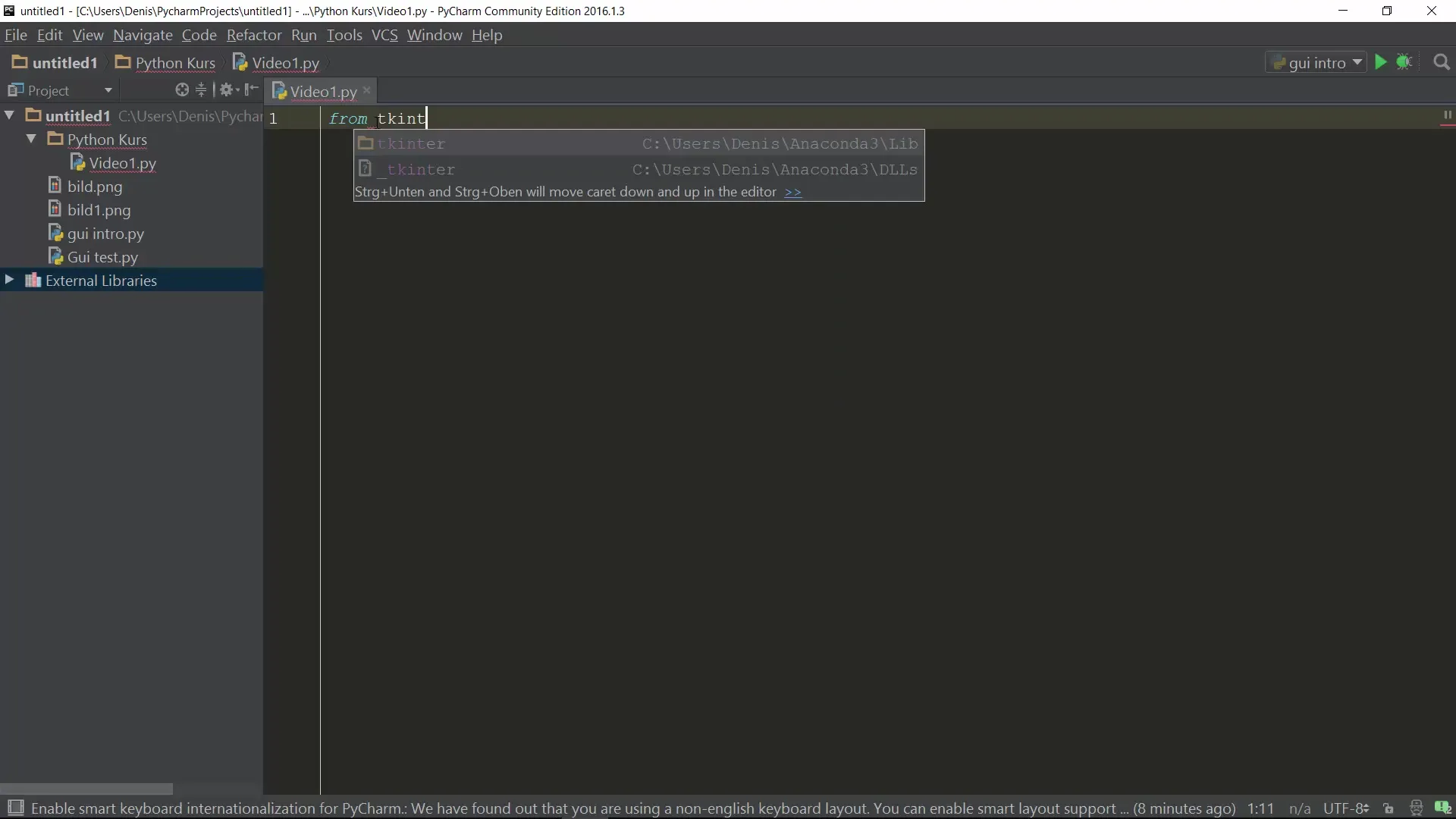
Tk オブジェクトを作成
次に、GUI の基礎を表す Tk オブジェクトを作成する必要があります。これは root = Tk() という形で行い、root がメインウィンドウを表します。「root」という用語は、「master」として置き換えることもでき、多くの例で使用されています。
ラベルを追加
次に、テキスト表示用のラベルを追加できます。label = Label(master=root, text="これは私の最初の GUI です") という形でラベルオブジェクトを作成します。ここで、テキストは text 属性を使用して定義されます。次に、label.pack() を使用してラベルを GUI に追加することを忘れないでください。
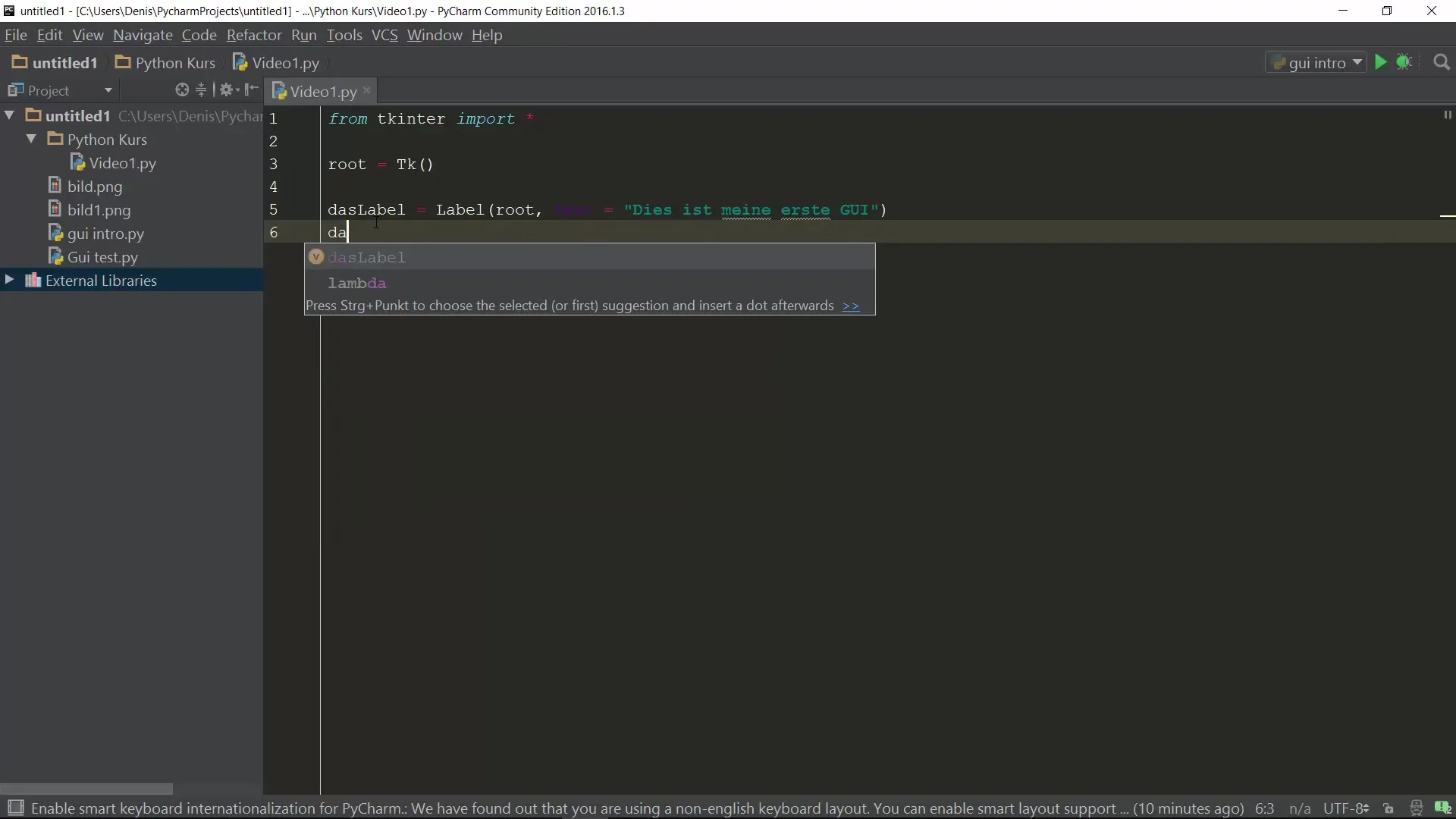
Main Loop を開始
GUI を表示し、ユーザーインタラクションを可能にするためには、メインループを開始する必要があります。これは root.mainloop() という形で行います。このメインループによって、ウィンドウは開いたままとなり、ユーザーがウィンドウを閉じるまで継続的に更新されます。
GUI をテスト
すべてのステップが完了したら、プログラムを実行できます。コンテキストメニューから「Run」を選択するか、ショートカット Shift + F10 を使用します。今、「これは私の最初の GUI です」というテキストを表示するウィンドウを見ることができるはずです。
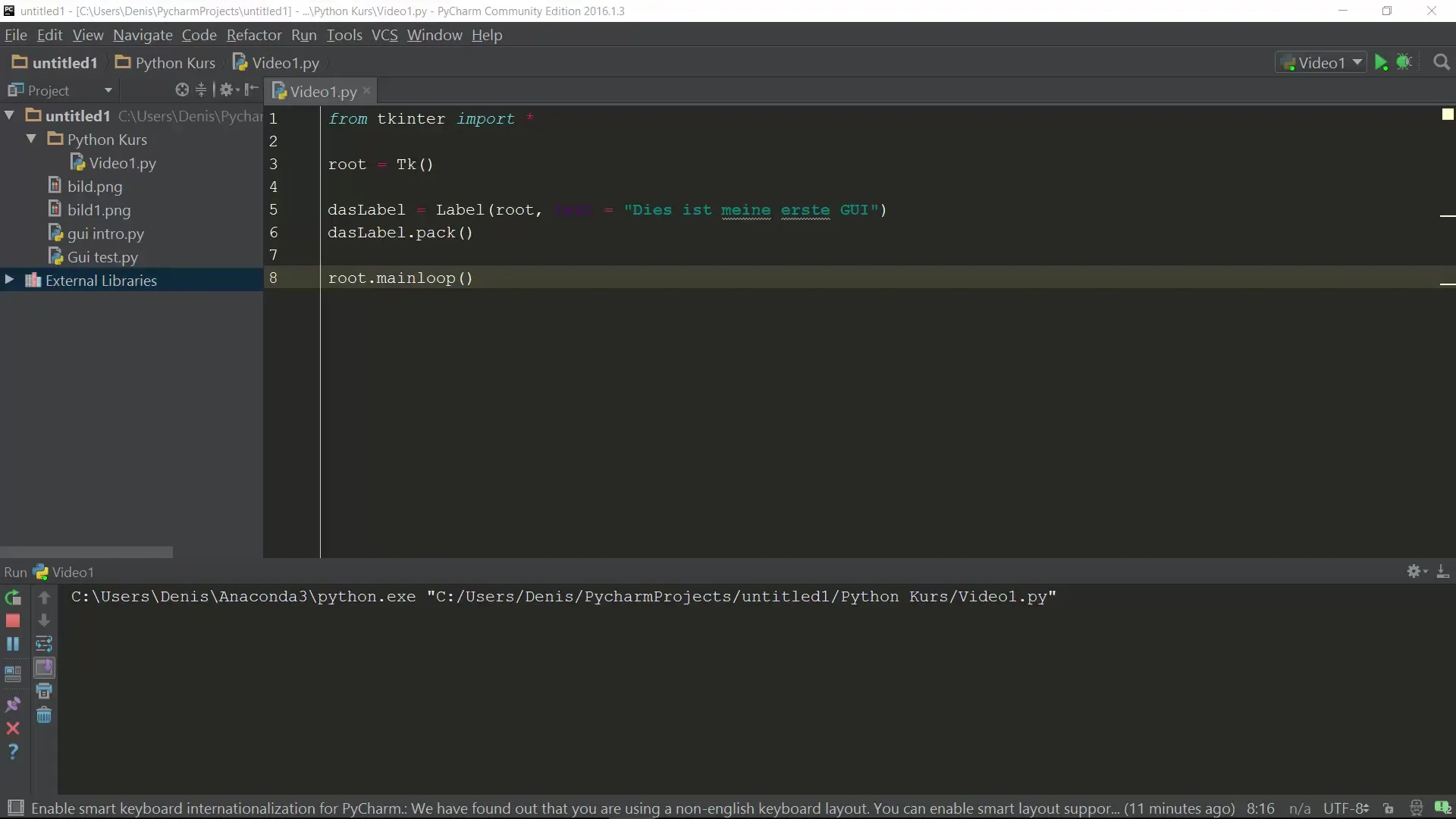
追加のラベルを追加する
練習のために、複数のラベルを追加できます。たとえば、label2 = Label(master=root, text="テキスト 2") という別のラベルを作成し、同様に GUI に追加します。その他のラベルについてもこのステップを繰り返してください。
GUI の調整を行う
GUIをテストしていると、すべてのラベルが縦に表示されていることに気づきます。Pack メソッドの簡単な使用により、これらの要素は適切に配置されます。ウィンドウを拡大または縮小しても、配置は保持されます。
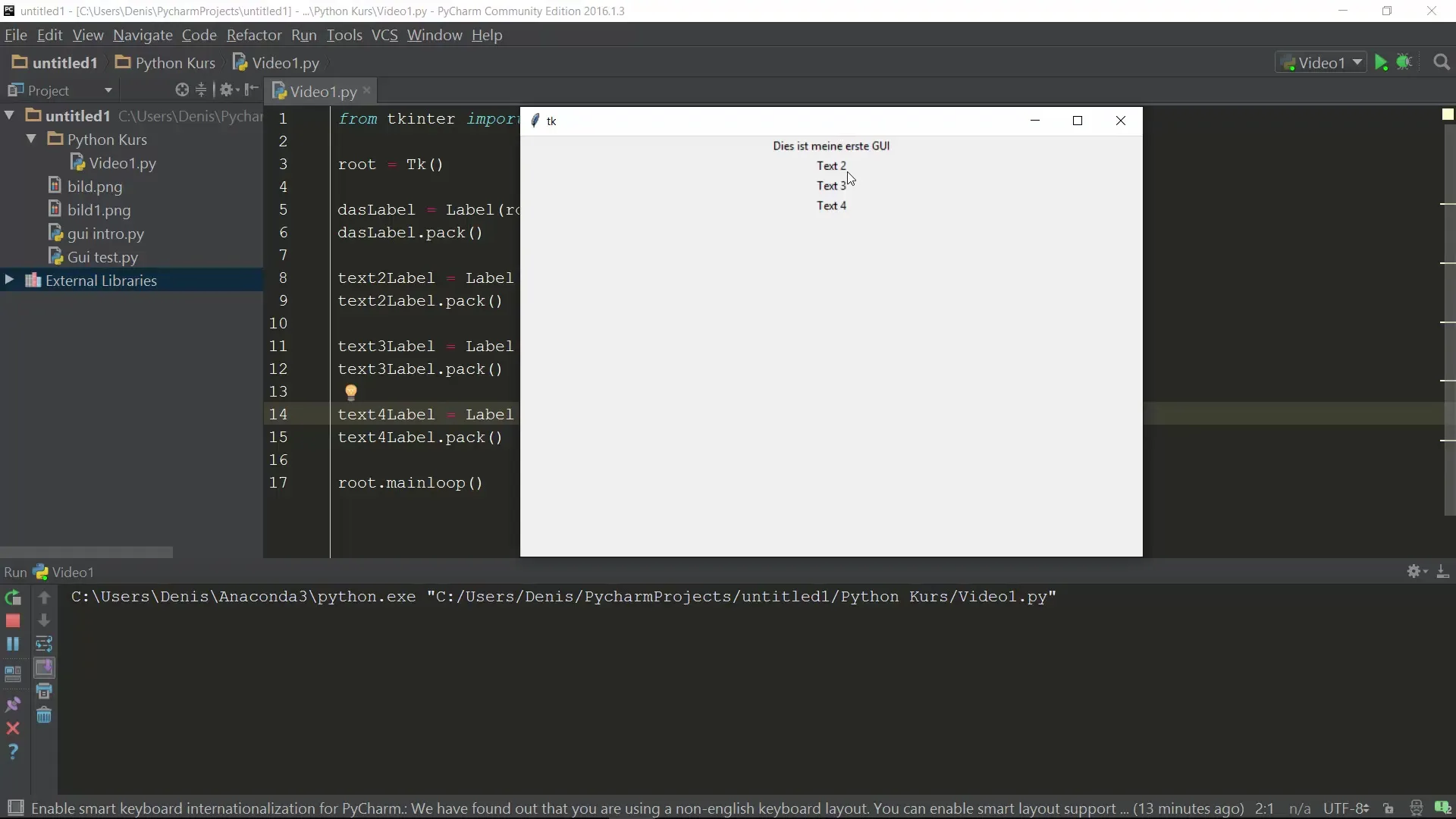
まとめ
このガイドでは、Tkinter を使用した GUI プログラミングの基本を学びました。開発環境の設定、簡単なウィンドウの作成、テキストの表示、複数の GUI 要素の追加について学びました。これらの知識をもとに、より複雑なグラフィカルユーザーインターフェースを持つアプリケーションの開発を始めることができます。
よくある質問
Python に Tkinter をインポートするにはどうすればよいですか?モジュールをインポートするには、from tkinter import * の行を使用してください。
Main Loop はなぜ重要ですか?Main Loop は、あなたの GUI が視覚的に表示され、ユーザーのアクションに反応することを保証します。
他の GUI 要素も追加できますか?はい、Tkinter はボタンや入力フィールドなど、他の多くの要素を提供しています。
フォントサイズを変更するにはどうすればよいですか?フォントサイズは、ラベルや他のウィジェットの属性を通じて調整できます。
Tkinter はすべてのオペレーティングシステムで動作しますか?はい、Tkinter はクロスプラットフォームで、Windows、Linux、macOS で動作します。


